วิธีควบคุมและลบคุกกี้บนเบราว์เซอร์ของคุณ
เผยแพร่แล้ว: 2022-01-29คุกกี้—จะมีอะไรผิดปกติกับความอร่อยเช่นนี้? แม้แต่สัตว์ประหลาดบางตัวบน Sesame Street ก็ยังมีกลูเตนน้อยลงในทุกวันนี้ อาจเป็นเพราะขนมขบเคี้ยวอันเป็นที่รักของเขามีชื่อที่เลือกใช้ในช่วงปี 1990 โดยไฟล์ข้อมูลเล็กๆ น้อยๆ ที่เว็บไซต์ใช้เพื่อปรับปรุงประสบการณ์ของคุณ...และติดตามกิจกรรมของคุณ
คุกกี้จะถูกเก็บไว้ในคอมพิวเตอร์ของคุณเมื่อคุณใช้เว็บเบราว์เซอร์ ไฟล์คุกกี้จะถูกอ่านโดยเซิร์ฟเวอร์ที่ปลายอีกด้านของการเชื่อมต่อ โดยส่วนใหญ่แล้ว คุกกี้เป็นสิ่งที่ดี—หากไม่มีคุกกี้ตรวจสอบสิทธิ์ คุณจะต้องป้อนชื่อผู้ใช้และรหัสผ่าน อย่างต่อเนื่อง ในขณะที่คุณเยี่ยมชมเว็บไซต์ซ้ำแล้วซ้ำเล่าในทุกหน้า คุกกี้ยังช่วยให้ตะกร้าสินค้าออนไลน์ทำงานได้โดยไม่สูญเสียสินค้าทั้งหมดก่อนซื้อ
แต่คุณสามารถใช้คุกกี้เพื่อติดตามคุณได้ เมื่อคุณเยี่ยมชมไซต์ คุณอาจไม่ได้รับคุกกี้จากเซิร์ฟเวอร์สำหรับไซต์นั้นเท่านั้น แต่ยังได้รับคุกกี้ติดตามจากผู้โฆษณาบนไซต์นั้นด้วย ซึ่งเรียกว่า คุกกี้ของบุคคลที่สาม สามารถใช้เพื่อดูว่าคุณจะไปที่ใดเมื่อใดก็ตามที่คุณเยี่ยมชมเว็บไซต์ใหม่—ติดตามการเคลื่อนไหวของคุณ สิ่งนี้มีผู้สนับสนุนด้านความเป็นส่วนตัวมานานแล้วแม้ว่าโดยทั่วไปคุกกี้จะไม่รวบรวมข้อมูลส่วนบุคคลใด ๆ ไม่ดีพอที่ Mozilla จะบล็อกโดยค่าเริ่มต้นใน Firefox และ Google อ้างว่าจะเลิกใช้เบราว์เซอร์ Chrome ทั้งหมดภายในสองสามปี
ปัญหาคือการบล็อกหรือลบคุกกี้ทั้งหมดเกือบจะทำลายการผจญภัยบนเว็บของคุณ ทว่าการยอมให้ทุกคุกกี้ผ่านเข้ามาทำลายความเป็นส่วนตัวของคุณ แล้วคุณจะทำอย่างไร?
การควบคุมคุกกี้
ทางเลือกหนึ่งคือการทำลายคุกกี้ที่มีอยู่ทั้งหมด จากนั้นคุณสามารถกลับมาควบคุมได้ วิธีการของคุณขึ้นอยู่กับเดสก์ท็อปหรือเบราว์เซอร์มือถือที่คุณใช้อยู่ ผู้ใช้ Google Chrome และ Firefox ควรพิจารณาส่วนขยาย Click&Clean (ด้านล่าง) และใช้เพื่อดูแลคุกกี้
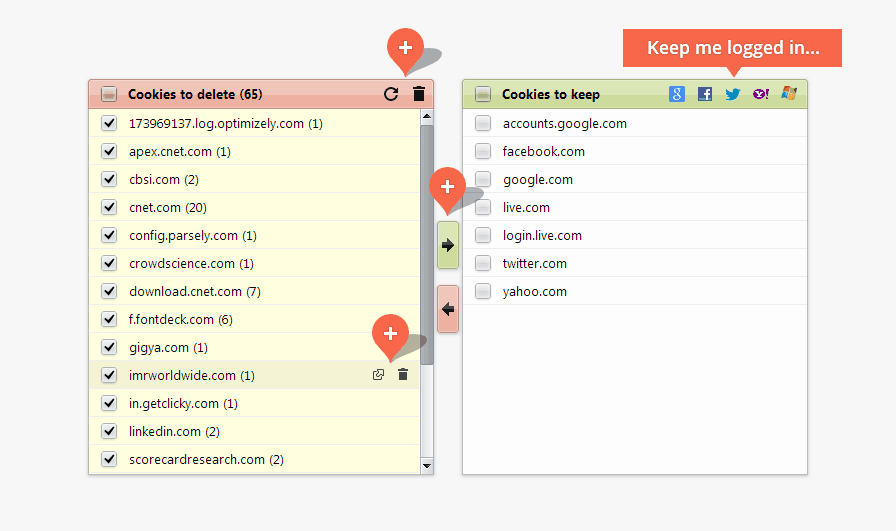
แต่มีวิธีการด้วยตนเอง
ใช้ประโยชน์จากการควบคุมในตัวในแต่ละเบราว์เซอร์เพื่อจำกัดคุกกี้ที่คุณได้รับ อย่างน้อยที่สุด ให้บล็อกคุกกี้ของบุคคลที่สาม/ผู้โฆษณาเสมอ ไม่สามารถป้องกันความผิดพลาดได้ เนื่องจากผู้โฆษณาสามารถหาวิธีแก้ไขตัวเลือกง่ายๆ นั้นได้ แต่เป็นการเริ่มต้น มีส่วนขยายมากมายที่ช่วยคุณควบคุมคุกกี้บนเบราว์เซอร์ เช่น Firefox และ Chrome ตรวจสอบร้านค้าบนเว็บ / ที่เก็บสำหรับตัวเลือกต่างๆ
Google Chrome (เดสก์ท็อป)
คลิกเมนูไอคอนสามจุดที่มุมบนขวาเพื่อรับเมนู Chrome และเลือก เครื่องมือเพิ่มเติม > ล้างข้อมูลการท่องเว็บ ในกล่องป๊อปอัป ให้เลือกช่องที่สามและสี่เพื่อลบคุกกี้และล้างรูปภาพและไฟล์ที่แคชไว้ เพียงเลือกกรอบเวลาจากเมนูด้านบน
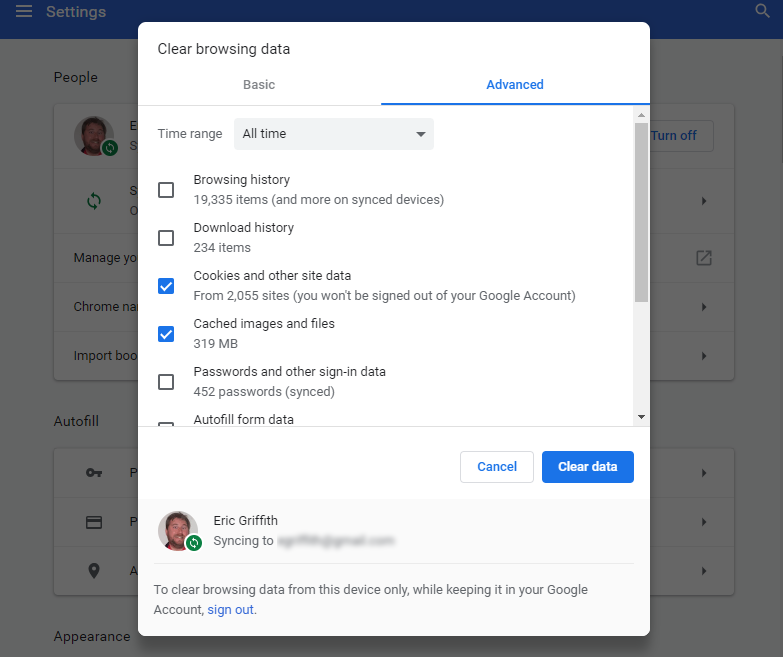
ในการจัดการคุกกี้ใน Chrome ให้พิมพ์ " chrome://settings/content/cookies " ในแถบอเนกประสงค์ (โดยไม่ใส่เครื่องหมายคำพูด) บอก Chrome ให้อนุญาตข้อมูลจากไซต์ในพื้นที่ที่คุณเข้าชมจริง เก็บข้อมูลไว้จนกว่าคุณจะปิดเบราว์เซอร์ หรือบล็อกคุกกี้ทั้งหมด ตัวเลือกที่ดีที่สุด: บล็อกคุกกี้ของบุคคลที่สามทั้งหมด คุณยังสามารถตั้งข้อยกเว้น—หากคุณบล็อกคุกกี้ทั้งหมด คุณอาจยังคงอนุญาตเช่น Amazon และ NYTimes.com เพื่อที่คุณจะได้ไม่ต้องพิมพ์รหัสผ่านของคุณใหม่ตลอดเวลา
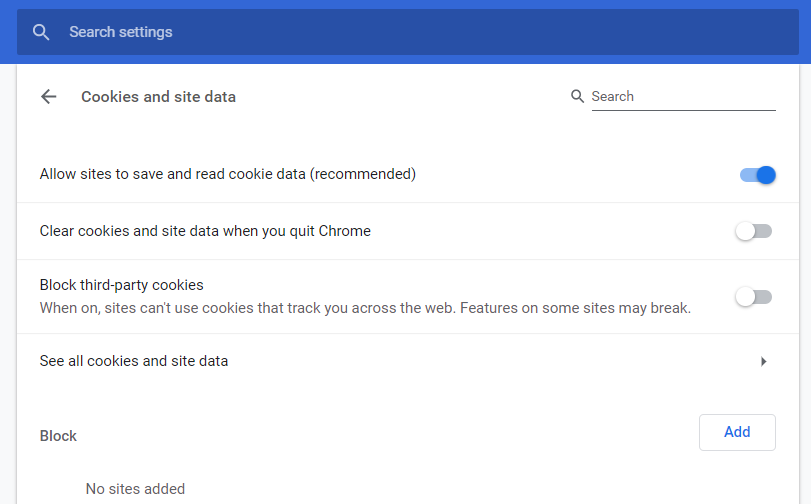
คลิก See All Cookies and Site Data เพื่อดูรายการคุกกี้ที่ติดตั้งในเครื่องคอมพิวเตอร์ของคุณจริงๆ คุณสามารถดำเนินการได้ทีละรายการและลบออกตามต้องการ ไม่ใช่ความคิดที่ดีที่จะ ลบทั้งหมด บนคุกกี้ทุกสองสามเดือนเพียงเพื่อล้างข้อมูล
Google Chrome (มือถือ)
เข้าถึงเมนูผ่านเมนูจุดไข่ปลาที่ด้านล่างขวา (iOS) หรือมุมขวาบน (Android) แล้วเลือก การตั้งค่า > ความเป็นส่วนตัว > ล้างข้อมูลการท่องเว็บ ทำเครื่องหมายที่ส่วนคุกกี้แล้วแตะล้างข้อมูลการท่องเว็บ (iOS) หรือล้างข้อมูล (Android) นั่นคือทั้งหมดที่คุณสามารถทำได้ คุณจะไม่ได้รับการควบคุมที่ละเอียดสำหรับคุกกี้ที่มีอยู่ (ยกเว้นการเลือกกรอบเวลาที่ด้านบนสุด) และไม่สามารถบล็อกคุกกี้ของบุคคลที่สามเพียงอย่างเดียวได้
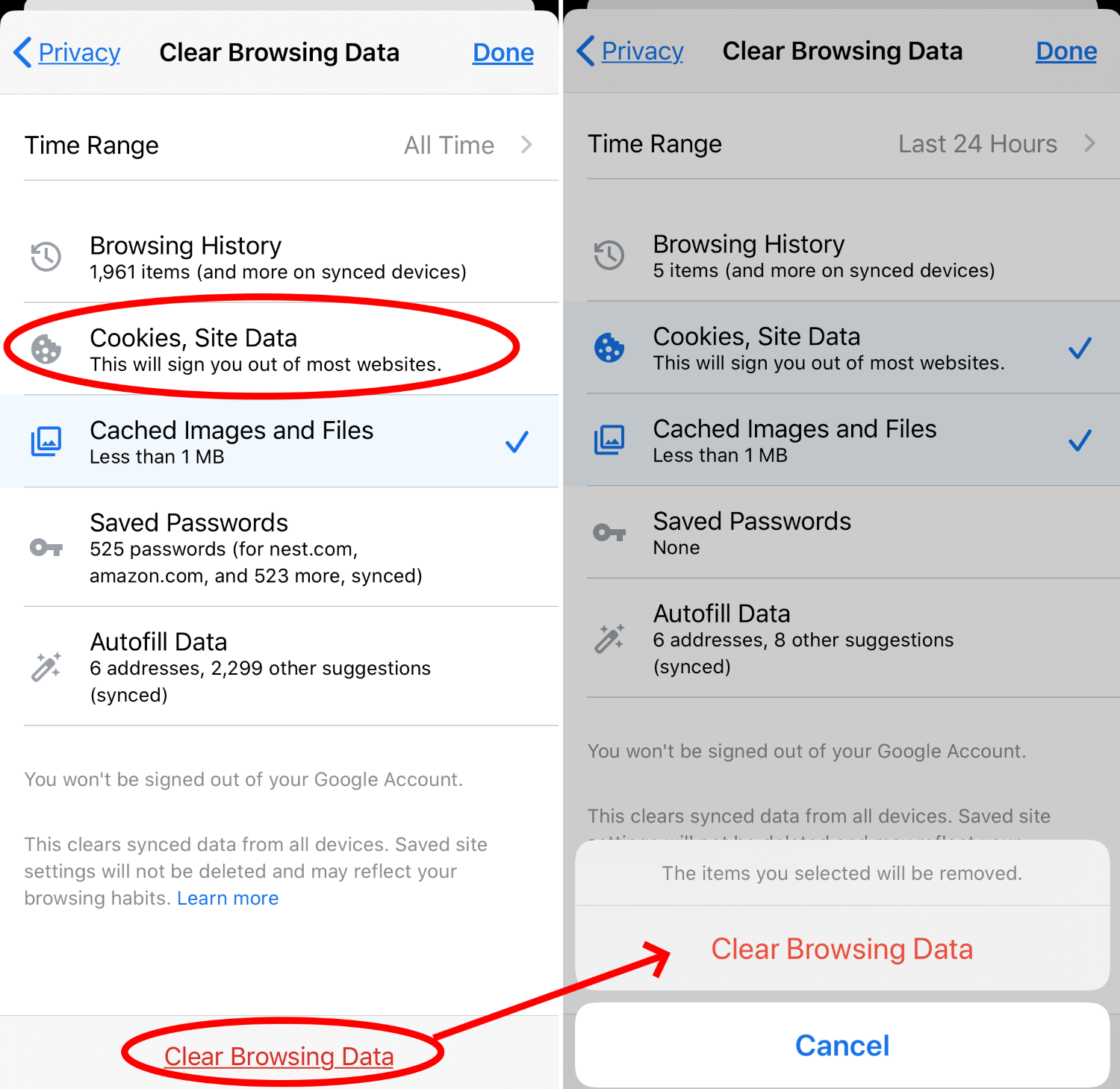
Mozilla Firefox
คลิกกองแฮมเบอร์เกอร์ด้านขวาบน แล้วเลือก ตัวเลือก > ความเป็นส่วนตัวและความปลอดภัย ภายใต้ คุกกี้และข้อมูลไซต์ คลิก ล้างข้อมูล > คุกกี้และข้อมูลไซต์ > ล้าง เพื่อลบประวัติคุกกี้ทั้งหมดของคุณ
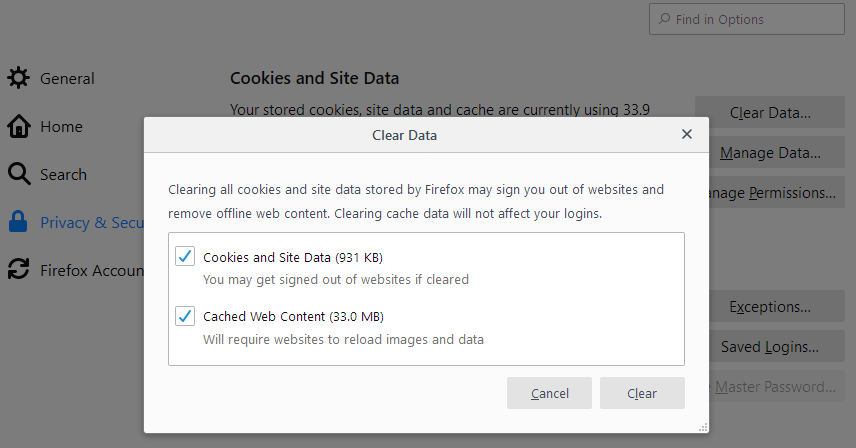
กลับไปที่คุกกี้และข้อมูลไซต์ เลือก จัดการข้อมูล หากคุณต้องการเลือกไซต์ที่จะลบคุกกี้ นอกจากนี้ยังมีช่องทำเครื่องหมายเพื่อ ลบคุกกี้และข้อมูลไซต์เมื่อปิด Firefox แต่นั่นอาจจะเกินกำลัง ภายใต้ จัดการข้อยกเว้น ให้สร้าง ข้อยกเว้น เพื่อยอมรับคุกกี้จากไซต์ที่เลือกเสมอ (หรือไม่ยอมรับเลย)

ไฟร์ฟอกซ์ (แอนดรอยด์)
ไปที่เมนูสามจุดแล้วเลือก การตั้งค่า > ความเป็นส่วนตัว > คุกกี้ คุณได้รับสามตัวเลือก: เปิดใช้งาน เปิดใช้งาน ไม่รวมบุคคลที่สาม หรือ ปิดใช้งาน หากต้องการลบคุกกี้ทั้งหมด บนหน้าจอความเป็นส่วนตัว ให้เลือกช่องทำเครื่องหมายด้วย ล้างข้อมูลส่วนตัวเมื่อออก คุณจะได้รับป๊อปอัปอีกอันให้เลือกคุกกี้และการเข้าสู่ระบบที่ใช้งานอยู่ รวมถึงการตั้งค่าอื่นๆ
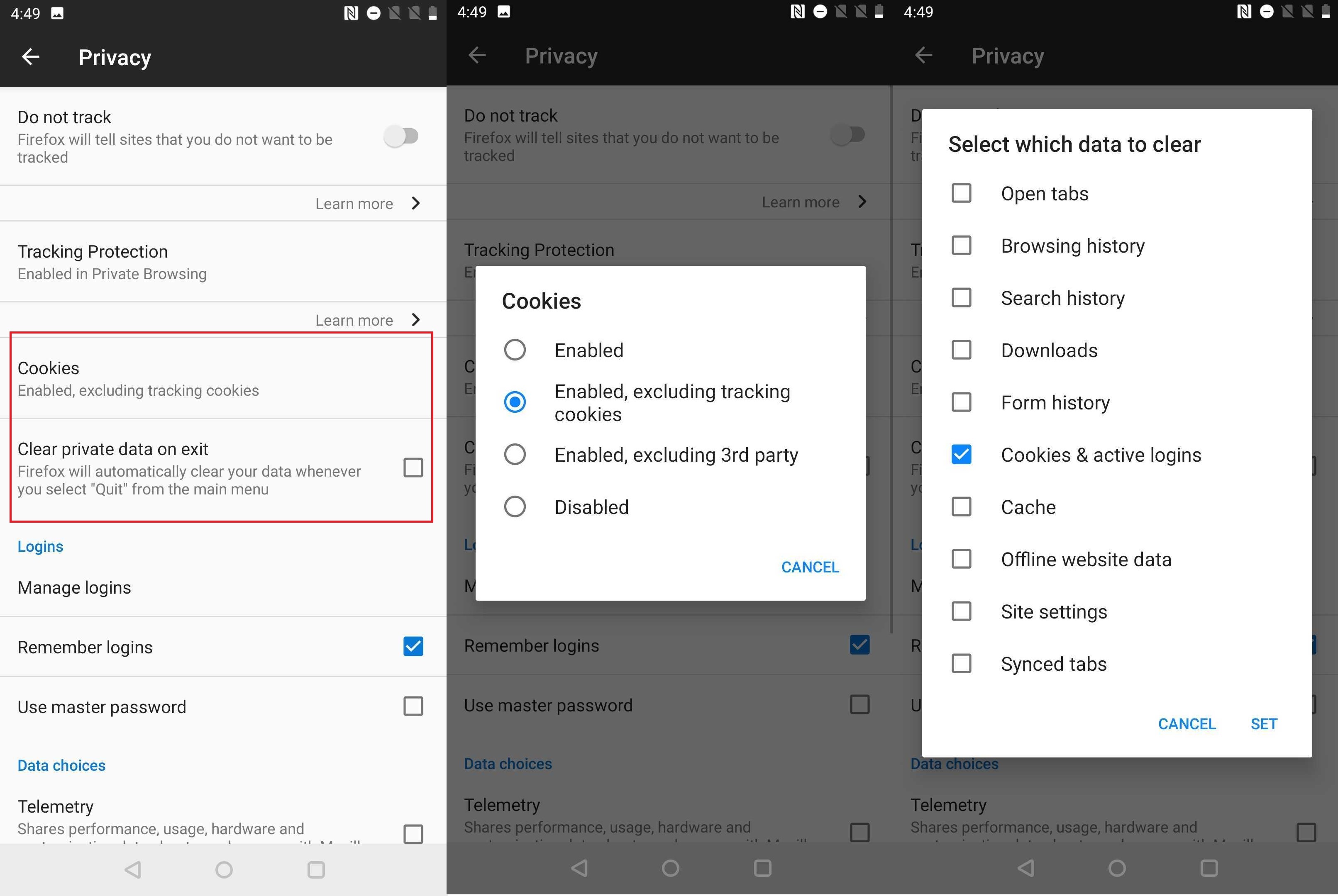
ไฟร์ฟอกซ์ (iOS)
แตะเมนูแฮมเบอร์เกอร์ที่ด้านล่างขวา เลือก การตั้งค่า >การป้องกันการติดตาม เลือกมาตรฐานหรือเข้มงวด หลังนั้นเป็นโหมดการท่องเว็บแบบส่วนตัว
แต่สำหรับการควบคุมคุกกี้อย่างแท้จริง ให้ไปที่ การตั้งค่า > การจัดการข้อมูล > คุกกี้ แล้วปิด คุณสามารถล้างข้อมูลส่วนตัวที่ด้านล่างของหน้าจอ หรือคลิกข้อมูลเว็บไซต์ที่ด้านบนเพื่อลบข้อมูลคุกกี้ตามไซต์
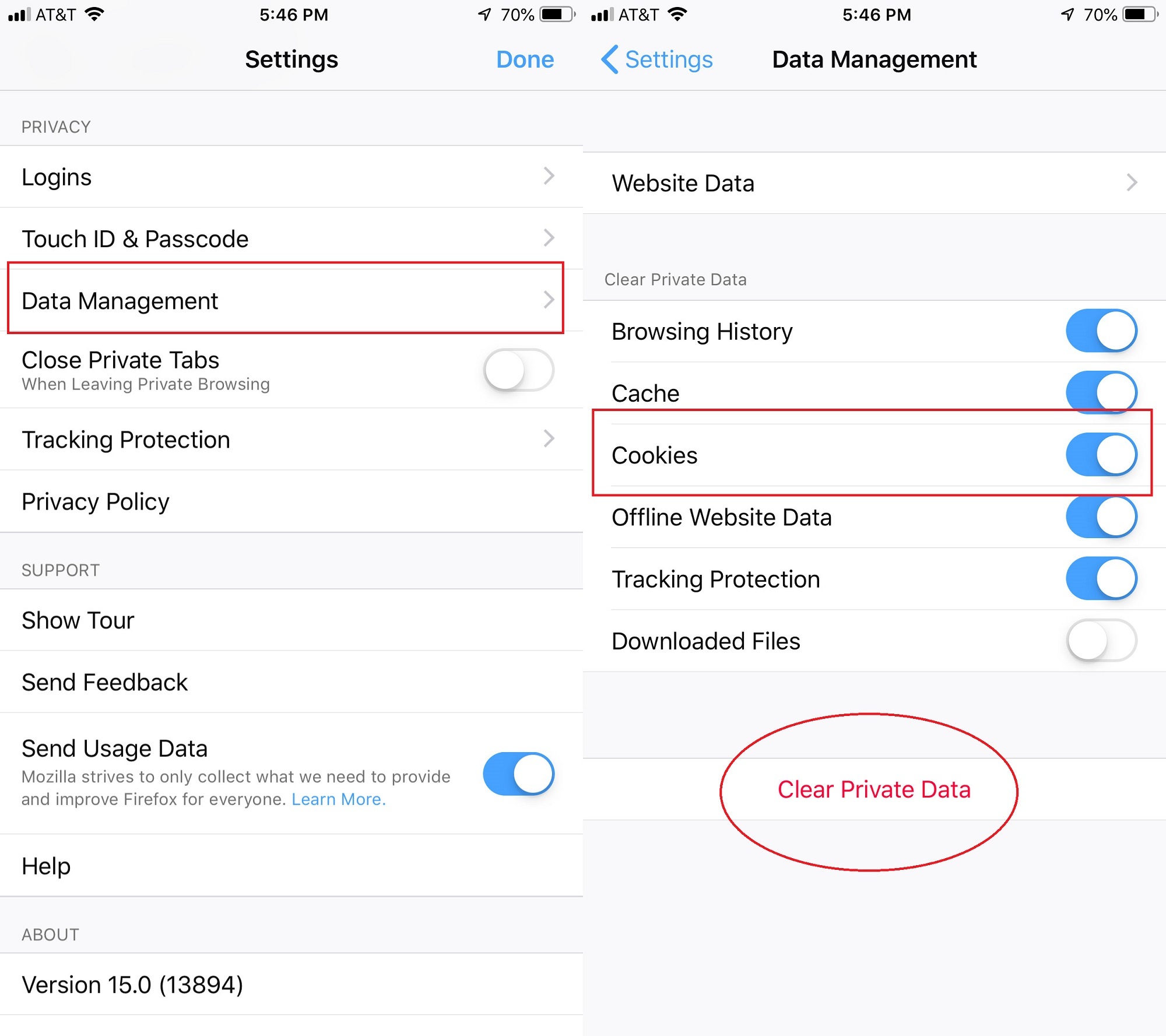
Microsoft Edge
Internet Explorer นั้น (ส่วนใหญ่) ตายแล้ว Microsoft Edge มีอายุยืนยาว หากต้องการล้างคุกกี้ ให้เลือกเมนูสามจุด และเลือกการตั้งค่า คลิกเมนูแฮมเบอร์เกอร์ที่ด้านบนซ้ายและเลือก ความเป็นส่วนตัวและบริการ ใต้ล้างข้อมูลการท่องเว็บ ให้คลิก เลือกสิ่งที่ต้องการล้าง บางตัวเลือกจะถูกเลือกไว้ล่วงหน้า สามารถคลิกหรือยกเลิกการเลือกรายการที่คุณต้องการลบ คลิก ล้าง ทันที ย้อนกลับไปภายใต้ ล้างข้อมูลการท่องเว็บ คุณยังสามารถเลือกสิ่งที่จะถูกล้างทุกครั้งที่คุณปิดเบราว์เซอร์
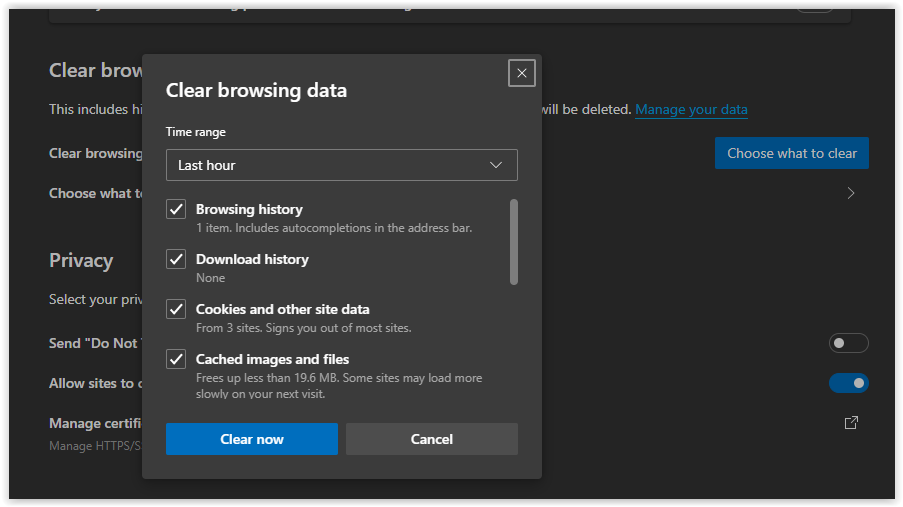
หากต้องการจัดการคุกกี้ในอนาคต ให้เลื่อนขึ้นไปที่ Tracking Prevention เลือกหนึ่งในสามตัวเลือก: พื้นฐาน สมดุล หรือเข้มงวด คุณยังสามารถดูตัวติดตามที่ถูกบล็อกและตั้งข้อยกเว้นได้
ซาฟารี (macOS)
ตามค่าเริ่มต้น Safari จะรับคุกกี้จากเว็บไซต์ที่คุณเยี่ยมชมเท่านั้น ไม่ใช่คุกกี้ของบุคคลที่สาม คุณสามารถเปลี่ยนแปลงได้โดยไปที่เมนู Safari (ไอคอนรูปเฟือง) แล้วเลือก Preferences > Privacy และดู ที่ Cookies and website data > Manage Website Data จากนั้นเลือกไซต์ที่คุณสนใจคุกกี้ คลิก ลบทั้งหมด > ลบ ทันที เพื่อฆ่าคุกกี้ทั้งหมด
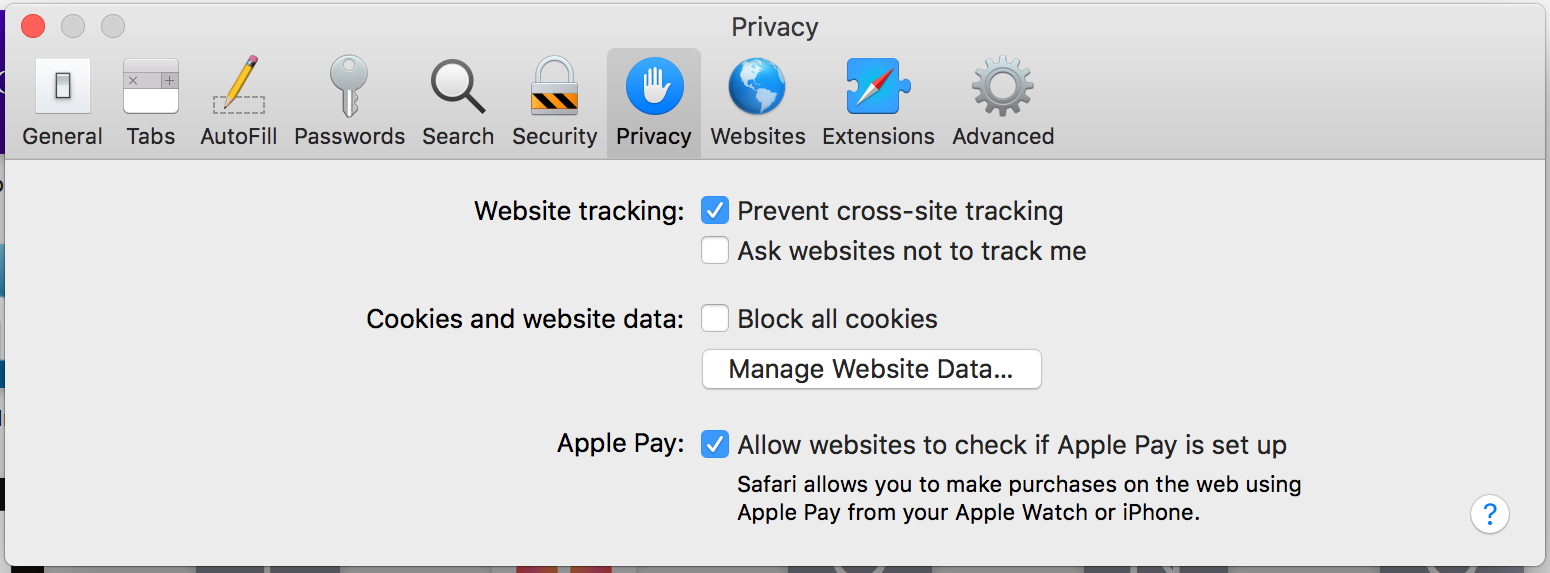
หากคุณต้องการจัดการวิธีที่ Safari จัดการกับคุกกี้ ให้มองหาตัวเลือกเพื่อ บล็อกคุกกี้ทั้งหมด บนแท็บความเป็นส่วนตัวเดียวกัน
ในการจัดการคุกกี้ที่ Safari จะยอมรับ ให้คลิกไซต์ใดก็ได้ภายใต้ ข้อมูลคุกกี้และเว็บไซต์ เพื่อให้ Safari ขอให้ไซต์และบุคคลที่สามไม่ติดตามคุณ Safari อาจถามในนามของคุณทุกครั้ง แต่ขึ้นอยู่กับแต่ละเว็บไซต์ว่าจะปฏิบัติตามหรือไม่
ซาฟารี (iOS)
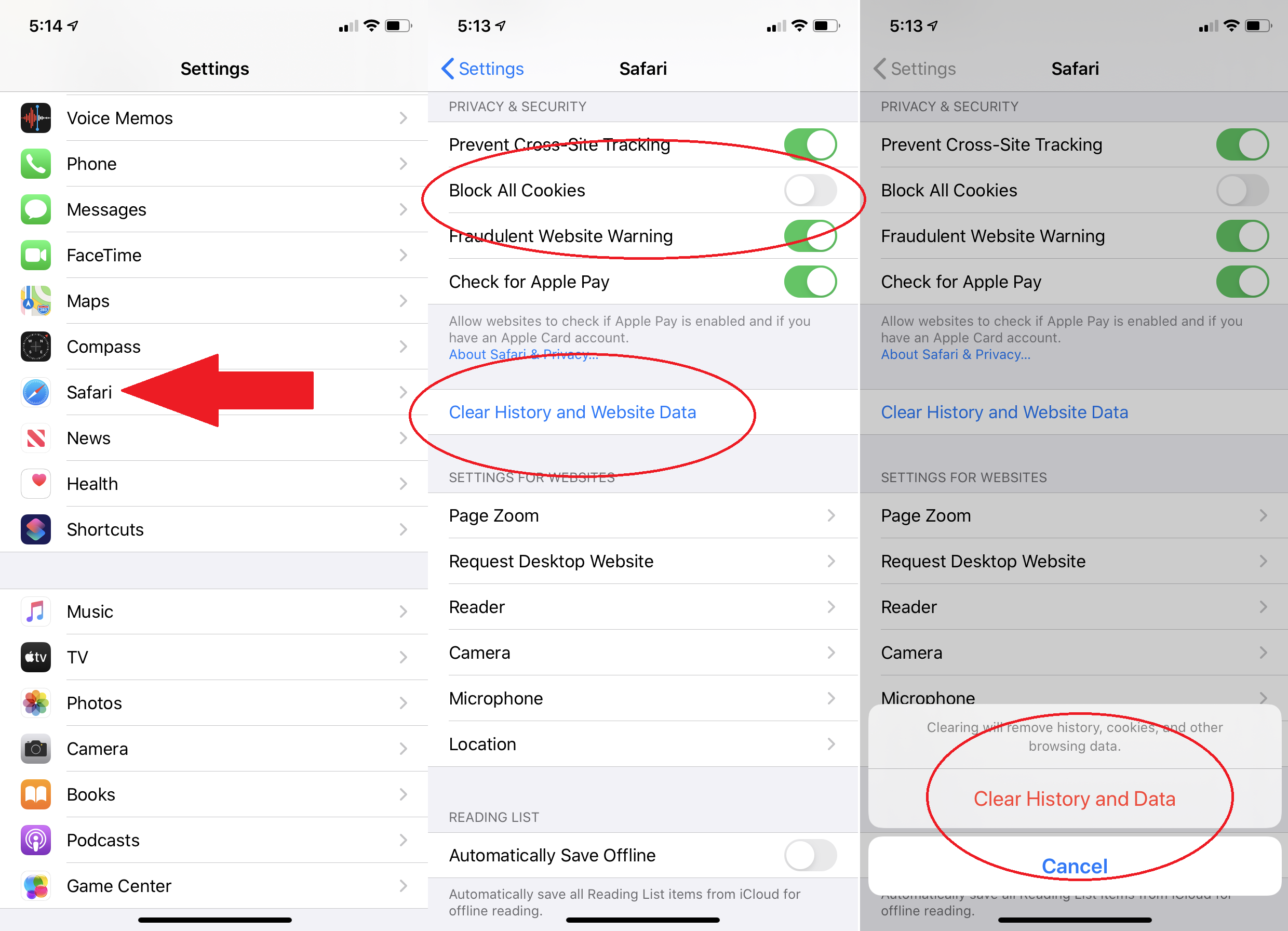
ด้วย Safari คุณจะไม่สามารถเข้าถึงการตั้งค่าคุกกี้ได้โดยการเปิดเบราว์เซอร์เอง ใน iOS ให้ไปที่ การตั้งค่า > Safari และสลับเป็นเปิด บล็อกคุกกี้ทั้งหมด
ในการฆ่าคุกกี้ทั้งหมด ให้เลือก ล้างประวัติและข้อมูลเว็บไซต์ หากต้องการฆ่าเฉพาะข้อมูลคุกกี้ที่เว็บไซต์เก็บไว้ (และเก็บประวัติของคุณไว้) ให้เลื่อนลงไปที่ ขั้นสูง > ข้อมูลเว็บไซต์ คุณจะได้รับรายชื่อไซต์ที่จัดเก็บข้อมูลมากที่สุด ที่ด้านล่างของรายการ ให้คลิก แสดงไซต์ทั้งหมด เพื่อดูรายการทั้งหมด ลบข้อมูลสำหรับไซต์ที่คุณไม่รู้จักหรือเชื่อถือโดยปัดไปทางซ้าย คุณจะนอนหลับได้ดีขึ้น ล้างข้อมูลทั้งหมดโดยคลิก ลบข้อมูลเว็บไซต์ทั้งหมด ที่ด้านล่าง
